Pokud se vám při pokusu o přístup k síťovým zdrojům zobrazuje chybový kód 0x800704b3, můžete se pokusit problém vyřešit několika způsoby.
Nejprve se ujistěte, že síťový prostředek, ke kterému se pokoušíte získat přístup, je dostupný a že k němu máte správná oprávnění.
jak tisknout poznámky moderátora v powerpointu
Pokud je síťový prostředek k dispozici a máte správná oprávnění, zkuste restartovat počítač a potom se pokuste znovu získat přístup k prostředku.
Pokud se stále zobrazuje chyba 0x800704b3, je možné, že je problém se síťovým adaptérem nebo konfigurací sítě vašeho počítače. Zkuste vyřešit problém se síťovým adaptérem nebo resetovat síťová nastavení počítače, abyste zjistili, zda se tím problém vyřeší.
Pokud žádné z výše uvedených řešení nefunguje, možná budete muset požádat o další pomoc správce sítě nebo IT oddělení.
Pokud se potýkáte s Chyba 0x800704b3, systém Windows nemá přístup. Síťová cesta je buď nesprávná, neexistuje, nebo je poskytovatel sítě aktuálně nedostupný. na vašem počítači se systémem Windows 11/10, pak vám pomůžeme problém vyřešit. Kód chyby sítě 0x800704b3 je chybová zpráva, která se obvykle objeví při pokusu o připojení k internetu nebo jinému síťovému zdroji v počítači se systémem Windows 11/10.

Chyba říká:
Systém Windows nemá přístup<сетевому пути>
Zkontrolujte pravopis jména. V opačném případě mohou nastat problémy se sítí. Chcete-li se pokusit identifikovat a opravit problémy se sítí, klikněte na Diagnostika.Kód chyby: 0x800704b3
Síťová cesta je buď zadaná nesprávně, neexistuje nebo není aktuálně dostupný poskytovatel sítě. Zkuste zadat cestu znovu nebo se obraťte na správce sítě.
Opravte kód chyby sítě 0x800704b3 ve Windows 11/10
Chybová zpráva označuje, že problém je s adresou síťové cesty nebo problém s poskytovatelem síťových služeb. K tomu může dojít také v případě, že služba požadovaná pro přístup k síti není přítomna. Takové problémy může způsobit i vadný software. Ať už je důvod jakýkoli, k opravě kódu chyby sítě 0x800704b3 doporučujeme použít následující řešení:
- Spusťte Poradce při potížích se síťovým adaptérem.
- Odstraňte virový software třetích stran.
- Opravte nefunkční uživatelské účty.
- Obnovení systémových souborů Windows a úložiště součástí.
- Aktivujte službu správy sítě.
- Zkontrolujte protokol SMB
Než začnete, ujistěte se, že jste správně zadali síťovou cestu.
1] Spusťte Poradce při potížích se síťovým adaptérem.
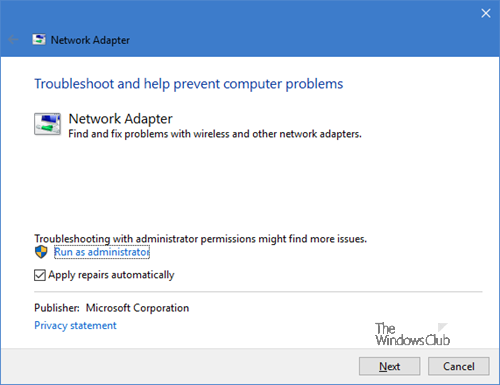
zaškrtávací políčko aplikace Outlook
Začněte spuštěním Poradce při potížích se síťovým adaptérem. Toto je vestavěný nástroj pro odstraňování problémů systému Windows, který zjišťuje a opravuje problémy s konfigurací sítě.
- Přejděte do Nastavení > Systém > Odstraňování problémů. Poté klikněte na „Další nástroje pro odstraňování problémů“.
- Přejděte dolů na Síťový adaptér možnost a klikněte běh tlačítko vedle něj.
- Umožněte nástroji pro odstraňování problémů diagnostikovat a opravovat problémy se síťovým připojením.
Chcete-li jej zavolat přímo, z nabídky WinX otevřete okno Spustit a spusťte následující příkaz:
|_+_|2] Odeberte virový software třetí strany.
Jak již bylo zmíněno, chyba se může objevit na počítači se systémem Windows během různých operací. Pokud se to ve vašem systému stalo po instalaci nebo aktualizaci vašeho antivirového softwaru, firewallu nebo VPN softwaru, odinstalujte antivirový software, restartujte systém a zjistěte, zda chyba zmizela.
3] Opravte nefunkční uživatelské účty
Chyba může také nastat v důsledku poškozeného uživatelského profilu, ke kterému dochází v důsledku virového útoku nebo upgradu operačního systému Windows. Chcete-li se ujistit, že chyba není způsobena poškozenými profily, vytvořte nový uživatelský profil se stejnými právy nebo oprávněními a zjistěte, zda se chyba stále vyskytuje. Pokud dojde k odstranění na novém profilu, problém by měla vyřešit oprava poškozeného profilu.
4] Obnovte systémové soubory Windows a úložiště součástí
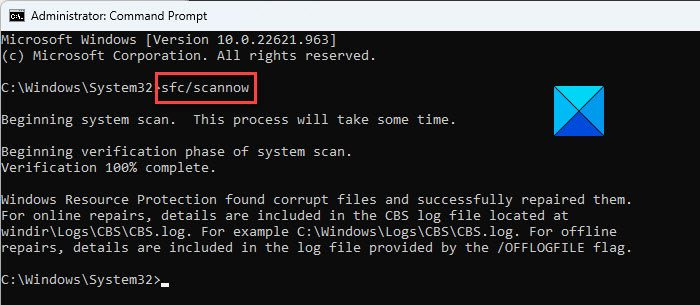
Zkontrolujte integritu systémových souborů a úložiště součástí systému Windows. Pokud jsou hlavní příčinou chyby, problém vyřeší jejich oprava.
Spusťte zvýšený příkazový řádek a zadejte do něj následující příkaz:
|_+_|klikněte vstoupí a počkejte, až Kontrola systémových souborů zjistí jakékoli poškozené systémové soubory. Pokud takové soubory najde, nahradí poškozené verze jejich správnými verzemi, kde je to možné.
Pokud SFC nedokáže opravit poškozený soubor, můžete zkusit opravit poškozený soubor ručně.
Chcete-li ověřit integritu Windows Component Store, zadejte do příkazového řádku se zvýšenými oprávněními následující příkaz:
|_+_|klikněte vstoupí a počkejte, až nástroj DISM identifikuje poškozené balíčky v obchodě Windows Component Store. Pokud je zjištěno poškození, spusťte následující příkaz k vyřešení problémů:
|_+_|Nyní běžte |_+_| znovu, abyste se ujistili, že jsou všechny problémy vyřešeny.
povolit režim hibernace Windows 10
5] Aktivujte službu správy sítě
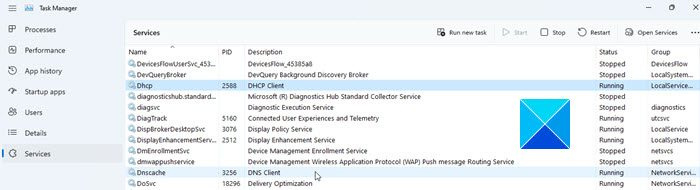
OTEVŘENO Správce úloh , přepnout na Služby kartu a zkontrolujte, zda existuje některá z následujících možností síťové služby nefunguje. Chcete-li vyřešit problémy se sítí, musí na vašem počítači se systémem Windows běžet všechny tyto služby:
- DHCP klient
- DNS klient
- Síťová připojení
- Povědomí o umístění v síti
- Vzdálené volání procedur (RPC)
- Server
- TCP/IP Netbios Helper
- Pracovní stanice
- Publikační zdroje pro objevování funkcí
- Hostitelské služby zařízení UPnP
- Drátové automatické ladění
- Automatické nastavení WLAN
- Systém událostí COM+
- počítačový prohlížeč
- Bezdrátová nulová konfigurace
Pokud služba neběží, spusťte ji a zjistěte, zda chybu opraví.
Číst : Jak povolit službu Klient DNS, pokud je neaktivní
6] Zkontrolujte protokol SMB
SMB je síťový protokol pro sdílení souborů. Windows aktuálně podporuje SMB v1, SMB v2 a SMB v3. Zkontrolujte, která verze SMB (SBM v1, SBM v2, SBM v3) je nainstalována na vašem počítači. SMB v1 je nyní ve výchozím nastavení zakázáno na systémech se systémem Windows 11/10. Pokud jste omylem přinutili svůj počítač s Windows 11/10 používat protokol SMB v1, nebudete mít přístup k síti. V takových případech může přechod na jiný protokol otevřít síťový přístup k vašemu počítači.
Doufáme, že výše uvedená řešení pomohou opravit kód chyby sítě 0x800704b3 na vašem počítači se systémem Windows 11/10.
Přečtěte si více: Chyba sítě: Nelze získat přístup k síťové jednotce, chyba 0x80004005.















